Vérification en deux étapes dans LogMeIn Central
Vérification en deux étapes, ou Authentification multifacteur ajoute une deuxième couche de protection à votre compte.
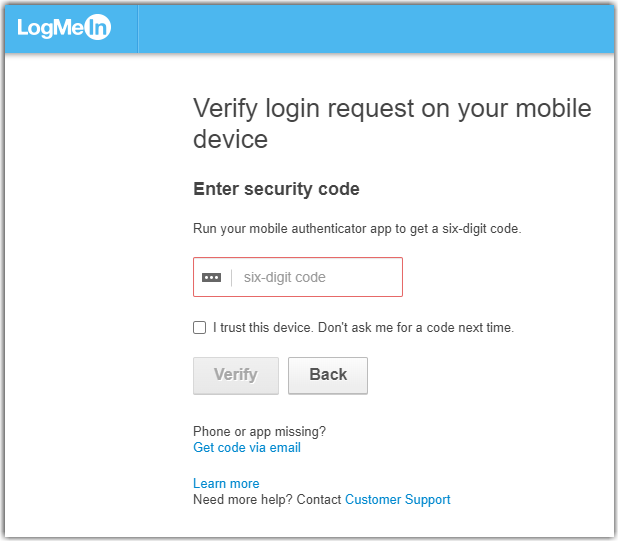
- LogMeIn.com
- Logiciel hôte pour Windows, 4.1.4141 et ultérieur
- Logiciel hôte pour Mac, 4.1.4132 et ultérieur
- Application iOS, toutes les versions
- Application Android, toutes les versions sauf les versions de la marque « Ignition »
- join.me (tous les composants), toutes les versions
Vous ne pourrez pas vous connecter avec les composants suivants :
- Ancienne version de l'authentification pour Windows : basculez vers l'application de bureau Client avant d'utiliser la vérification en deux étapes
- Ancienne version de l'authentification pour Android : mise à niveau vers l'application Android
« Pour éviter de compromettre plusieurs clients par l'utilisation d'un seul jeu d'identifiants, les fournisseurs disposant d'un accès à distance à l'environnement des clients doivent utiliser un identifiant de connexion différent pour chaque client. »
Foire aux questions
- Après avoir configuré l'authentification multifactorielle, puis-je changer la méthode de connexion ?
- Oui. Voir Configurez l'authentification multifactorielle pour votre compte.Configuration système GoTo Training requise.
- Quelles sont les méthodes de connexion disponibles avec l'authentification multifactorielle ?
-
Après avoir saisi vos identifiants de connexion, vous pouvez vérifier votre identité de l'une des manières suivantes :
- utiliser une application tierce, comme Microsoft Authenticator
- recevoir un message texte avec un code de vérification sur votre téléphone
- comme méthode de secours - lorsque votre téléphone n'est pas disponible -, vous pouvez recevoir un courriel avec un code de vérification
Pour plus d'informations, voir la section Changer la méthode de confirmation de votre identité lors de la connexion.
Configurez l'authentification multifactorielle pour votre compte.
Authentification multifacteur, également appelée vérification à deux facteurs, fonctionne avec les produits et composants qui permettent de se connecter via notre service de connexion courants.
Microsoft Authenticator
Results: La prochaine fois que vous connectez, vous serez invité à saisir le code de sécurité affiché dans votre app Microsoft Authenticator.
LastPass Authenticator
Assurez-vous d'avoir installé LastPass Authenticator sur votre appareil mobile.
Results: La prochaine fois que vous connectez, vous serez invité à saisir le code de sécurité affiché dans votre application Google Authenticator. Après la configuration, les éléments suivants sont attendu:
- Dans votre app LastPass, touchez la notification à l'écran pour confirmer votre identité.
- Dans vos SMS, entrez le code à usage unique envoyé au numéro.
- Si votre méthode principale n'est pas disponible, demandez un code à votre méthode de secours.
La vérification à deux étapes est une exigence de PCI DSS v3.0.
Google Authenticator
Assurez-vous d'avoir installé Google Authenticator sur votre appareil mobile. Si vous rencontrez des problèmes avec Google Authenticator, veuillez contacter Assistance Google.
Results: La prochaine fois que vous connectez, vous serez invité à saisir le code de sécurité affiché dans votre application Google Authenticator.
Dépannage général
Si vous ne pouvez pas configurer l'authentification multifacteur ou rencontrez des problèmes avec votre système d'authentification, consultez les étapes de dépannage.
- Assurez-vous de configurer l'authentification multifacteur en utilisant les instructions de cet article.
- Supprimez votre app d'authentification et ajoutez à nouveau votre compte.
Si ces étapes ne fonctionnent pas, veuillez contacter directement le fournisseur de l'app d'authentification.
Modifier la méthode de confirmation de votre identité lors de la connexion
Forcer les utilisateurs à utiliser l'authentification à deux facteurs.
Force tous les utilisateurs à accéder à votre compte pour suivre une procédure en deux étapes afin de vérifier leur identité.
Uniquement LogMeIn Central utilisateurs avec Gestion des stratégies de connexion l'autorisation peut modifier ou appliquer une stratégie de connexion.
La stratégie est valable lors de la connexion à LogMeIn.com, apps Client pour iOS et Android, et application de bureau Client.
Results: Lors de la connexion suivante, Authentification à deux facteurs est appliqué à tous les utilisateurs du compte.
Forcer un groupe d'utilisateurs à utiliser l'authentification à deux facteurs.
Force tous les membres d'un groupe d'utilisateurs à suivre une procédure en deux étapes pour vérifier leur identité lors de la connexion à leur compte.
Uniquement LogMeIn Central utilisateurs avec Gestion des utilisateurs l'autorisation peut modifier ou appliquer une stratégie de connexion.
Results: Lors de la connexion suivante, l'utilisateur doit configurer Authentification à deux facteurs.
Forcer les utilisateurs individuels à utiliser l'authentification à deux facteurs.
Forcer un utilisateur individuel à suivre une procédure en deux étapes pour vérifier son identité lors de la connexion à son compte.
Uniquement LogMeIn Central utilisateurs avec Gestion des utilisateurs l'autorisation peut modifier ou appliquer une stratégie de connexion.
Results: Lors de la connexion suivante, l'utilisateur doit configurer Authentification à deux facteurs.
Comment désactiver la vérification en deux étapes
Vous pouvez souhaiter désactiver la vérification en deux étapes si vous avez un nouvel appareil ou si vous ne souhaitez plus utiliser la fonction.
- Votre administrateur peut vous imposer d'utiliser la vérification à deux étapes.
- One2bon utilise la vérification en deux étapes, même si vous basculez cette fonctionnalité de sécurité.
J'ai désactivé la vérification en deux étapes pour moi et mes utilisateurs n'ont pas encore besoin de vérifier lors de la connexion. Pourquoi ?
- Si vous avez désactivé la vérification en deux étapes pour vous-même et vos utilisateurs, mais que vous êtes toujours obligé de procéder à une vérification lors de la connexion, il est probable que vous soyez également un utilisateur sous le compte de quelqu'un d'autre LogMeIn Central.
- Si c'est le cas, vous devez contacter le détenteur du compte principal pour le ou les comptes auxquels vous êtes un sous-utilisateur et lui demander de désactiver la vérification en deux étapes pour leurs utilisateurs.
Versions de produits compatibles avec la vérification en deux étapes
La vérification en deux étapes fonctionne avec les produits et composants qui permettent de se connecter via accounts.logme.in, également appelé Service de connexion Common Login. Certains produits et composants anciens ne répondent pas à cette définition.
Si vous activez la vérification en deux étapes, vous sera pouvoir se connecter avec les composants, versions, sites suivants:
- LogMeIn.com
- LogMeIn Pro pour Windows 4.1.4141 et plus
- LogMeIn Pro pour Mac, 4.1.4132 et plus
- LogMeIn Pro pour l'application iOS, toutes les versions
- LogMeIn Pro pour Android applications, toutes les versions à l'exception des versions marquées versions marquées "Ignition" - voir ci-dessus
Vous serez impossible de se connecter avec les composants suivants:
- Ancienne version de l'authentification pour Windows : basculez vers l'application de bureau Client avant d'utiliser la vérification en deux étapes
- Ancienne version de l'authentification pour Android : mise à niveau vers l'app pour Android
Dépannage des codes invalides avec la vérification en deux étapes
Des paramètres de temps incorrects sur votre appareil mobile sont une cause commune des codes de sécurité non valables de vérification en deux étapes.
Pour résoudre ce problème, vous devez synchroniser les paramètres de temps sur votre appareil:
- Sur votre appareil, choisissez la date et l'heure automatiques.
- Si cela ne résout pas le problème, vous pouvez recevoir vos codes de vérification en deux étapes par e-mail.
Google Authenticator pour les utilisateurs Android peut également essayer les actions suivantes:
- Exécuter l'app
- Appuyez sur les points de menu Paramètres
- Appuyez sur correction de temps pour les codes.
- Appuyez sur Synchroniser maintenant.






